Office製品の使い方ガイド
Office文書をPDFに変換する5つの方法|初心者でも簡単
Office文書をPDFに変換する必要性と基本知識
ビジネスシーンでもプライベートでも、作成した文書を相手に送る際、「見た目が崩れない」「編集されない」形式で送りたいと思ったことはありませんか?
Office文書をPDFに変換することで、文書の見た目を保ったまま、どんな環境でも同じように閲覧できるようになります。特に取引先への提案書や契約書など、レイアウトの維持が重要な書類では必須のスキルと言えるでしょう。
PDFは「Portable Document Format」の略で、アドビ社が開発した文書形式です。どのデバイスでも同じように表示され、編集も制限できるため、ビジネス文書の標準フォーマットとして広く普及しています。
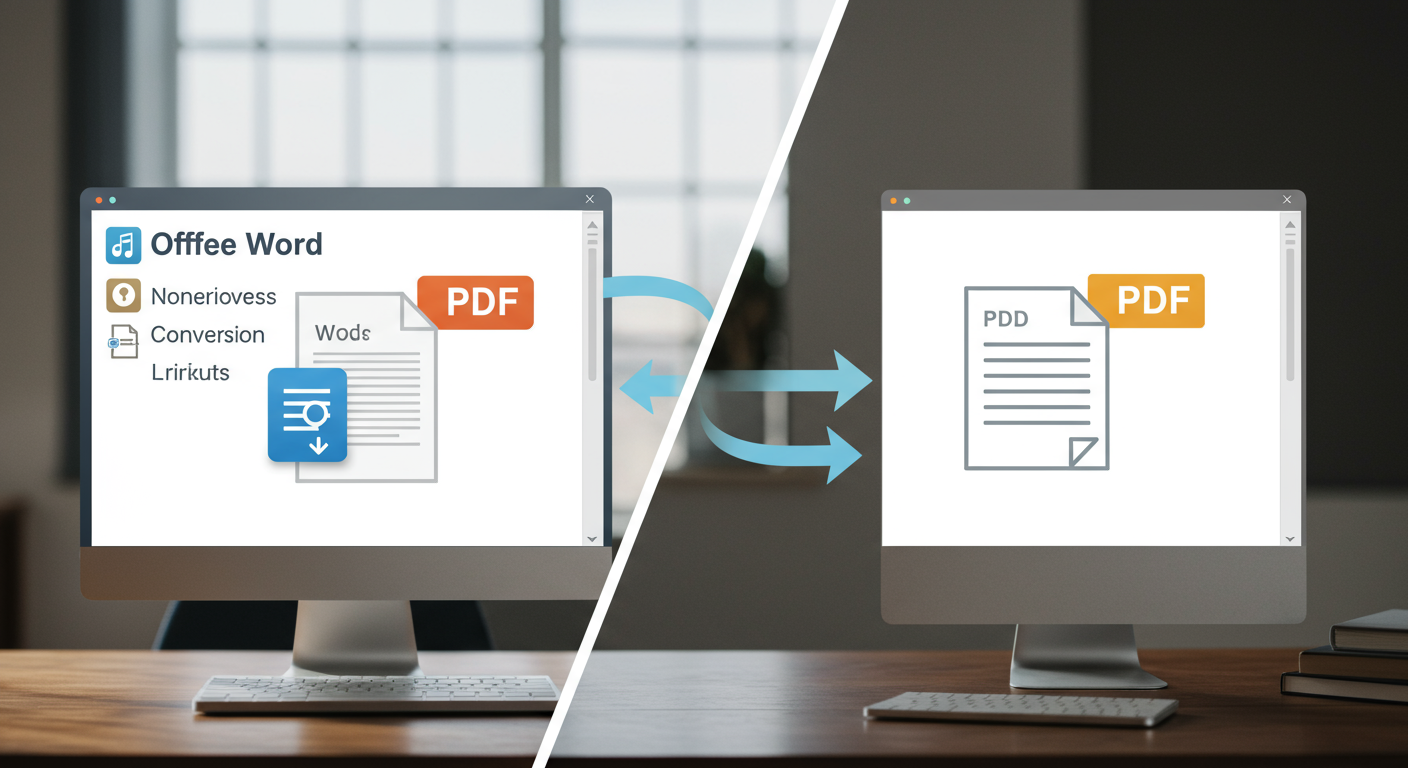 今回は、Microsoft OfficeのWord、Excel、PowerPointなどの文書をPDFに変換する5つの方法を、初心者の方にもわかりやすく解説します。2025年現在で最も使いやすい方法を厳選しましたので、ぜひ参考にしてください。
今回は、Microsoft OfficeのWord、Excel、PowerPointなどの文書をPDFに変換する5つの方法を、初心者の方にもわかりやすく解説します。2025年現在で最も使いやすい方法を厳選しましたので、ぜひ参考にしてください。
方法1:Office内蔵の「PDFとして保存」機能を使う
最も簡単で確実なのは、Microsoft Office自体に搭載されている「PDFとして保存」機能を使う方法です。Word、Excel、PowerPointなど、ほぼすべてのOfficeアプリケーションで利用できます。
この機能は2010年以降のバージョンでは標準搭載されており、特別なソフトをインストールする必要がないのが大きなメリットです。操作も非常にシンプルで、初心者の方でも迷うことなく使いこなせるでしょう。
具体的な手順は次のとおりです:
- 変換したいOffice文書を開きます
- 「ファイル」タブをクリックします
- 「名前を付けて保存」を選択します
- ファイル形式のドロップダウンメニューから「PDF」を選びます
- 必要に応じてファイル名や保存場所を指定し、「保存」をクリックします
これだけで、元のOffice文書と同じレイアウトのPDFファイルが作成されます。文書内のフォントや画像、表などの要素もきれいに保持されるため、ビジネス文書の変換に最適です。
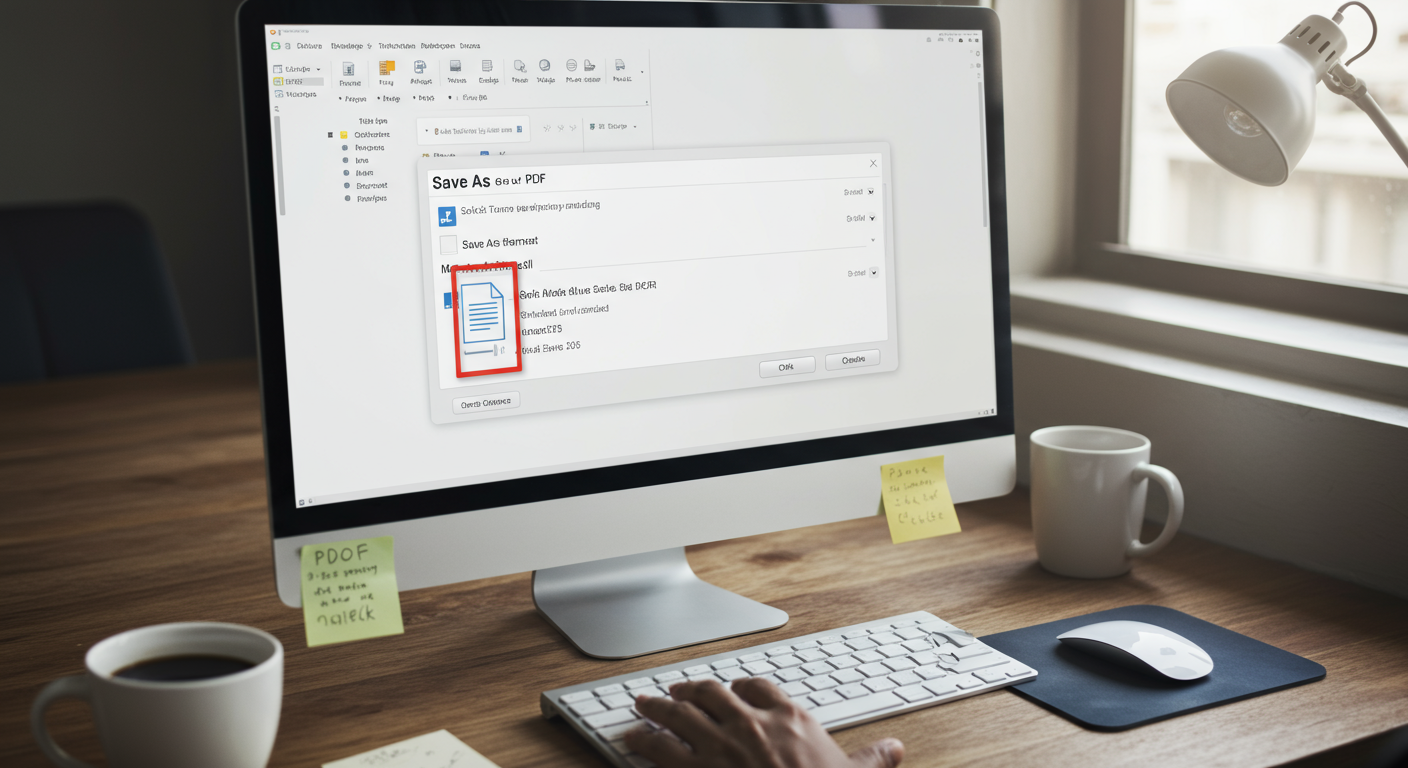 Word文書をPDFに変換する際のワンポイント!
Word文書をPDFに変換する際のワンポイント!
文書内にリンクやブックマークがある場合は、保存オプションの「作成したPDFにブックマークを含める」にチェックを入れておくと、PDF内でもリンクが機能するようになります。これは目次付きの長文書類を変換する際に特に役立ちます。
Word文書をより見栄えよく整える方法は、『Office ワードで差がつく文書作成テクニック完全ガイド』でも詳しく解説しています。
方法2:無料のオンラインPDF変換ツールを活用する
Office製品を持っていない場合や、外出先のパソコンで急にPDF変換が必要になった場合は、無料のオンラインPDF変換ツールが便利です。インターネット環境さえあれば、特別なソフトをインストールせずに変換できます。
特におすすめなのが「iLovePDF」というサービスです。無料で使えるオンラインツールで、Office文書からPDFへの変換はもちろん、PDFの結合や分割、圧縮など多彩な機能を提供しています。
オンラインツールを利用する際は、セキュリティ設定も忘れずに。『Windows 11のセキュリティ設定完全ガイド』で安全対策を確認しておきましょう。
iLovePDFの使い方
- ブラウザで「iLovePDF」のサイトにアクセスします
- 「WordからPDF」「ExcelからPDF」「PowerPointからPDF」など、変換したい形式を選びます
- 「ファイルを選択」ボタンをクリックして変換したいファイルをアップロードします
- 「変換」ボタンをクリックします
- 変換完了後、「ダウンロード」ボタンからPDFファイルを保存します
オンラインツールの最大のメリットは、どこからでもアクセスできる点です。スマートフォンからでも変換作業が可能なので、外出先でクライアントから「PDFで送って」と急に言われても慌てることはありません。
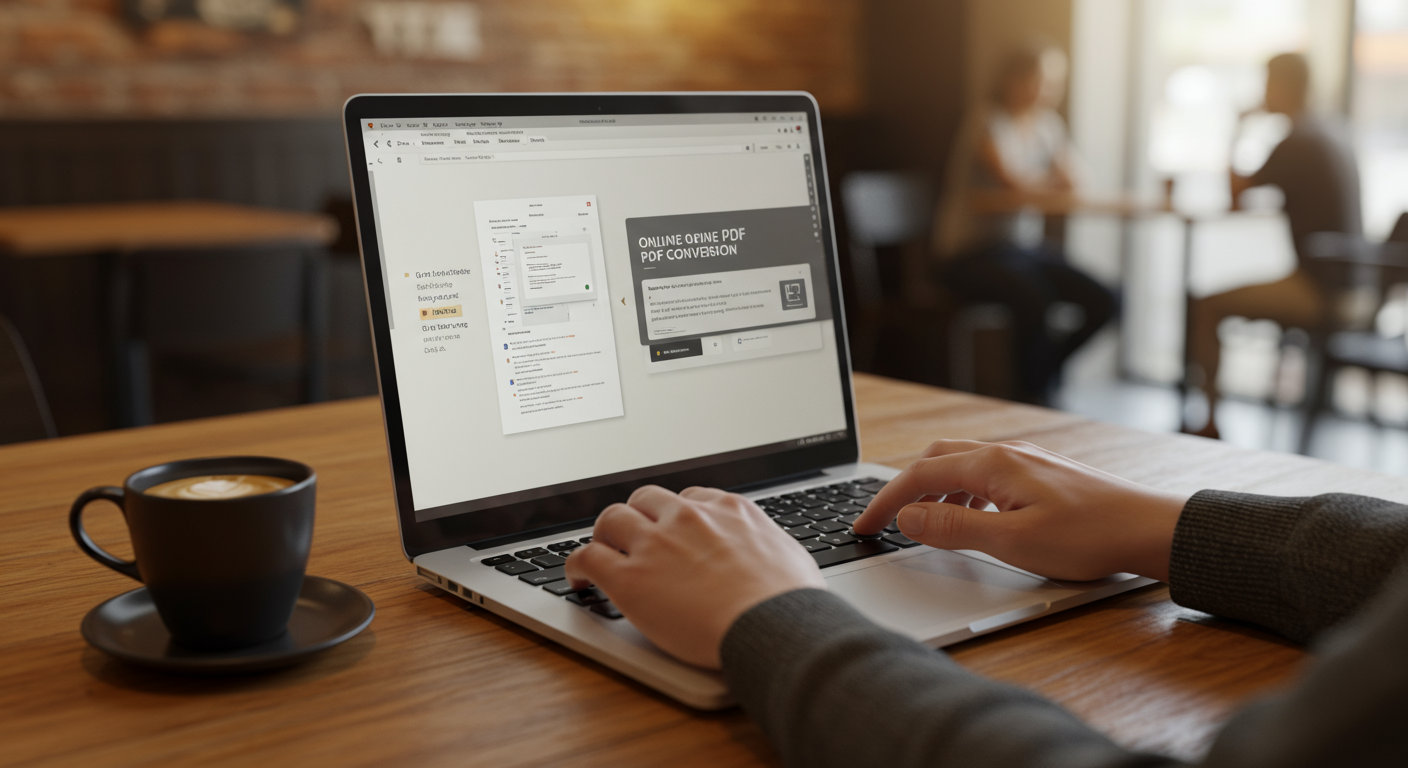 ただし、機密性の高い文書をオンラインサービスにアップロードするのは避けたほうが無難です。社内の重要書類や個人情報を含む文書は、オフライン環境での変換をおすすめします。
ただし、機密性の高い文書をオンラインサービスにアップロードするのは避けたほうが無難です。社内の重要書類や個人情報を含む文書は、オフライン環境での変換をおすすめします。
どうしても機密文書をオンラインで変換する必要がある場合は、変換後にファイルが自動的に削除されるサービスを選ぶか、有料の信頼性の高いサービスを検討しましょう。
方法3:PDFプリンタードライバーを使用する方法
PDFプリンタードライバーとは、実際の紙に印刷する代わりにPDFファイルを作成する仮想プリンターです。どんなアプリケーションからでも「印刷」機能を使ってPDFに変換できるため、Office文書だけでなく、あらゆるソフトからPDFを作成できる万能ツールです。
Windows 10以降には「Microsoft Print to PDF」が標準搭載されていますが、機能が限定的なため、より高機能な無料ツールを紹介します。
おすすめの無料PDFプリンタードライバー
- CubePDF:日本製の無料PDFプリンタードライバーで、操作が簡単かつ日本語対応が完璧です
- PrimoPDF:シンプルな操作性と高品質なPDF生成が特徴の人気ツールです
CubePDFを使った変換手順を見てみましょう:
- CubePDFをインストールします
- 変換したいOffice文書を開きます
- 「ファイル」→「印刷」を選択します
- プリンターの一覧から「CubePDF」を選びます
- 「印刷」ボタンをクリックします
- PDF設定画面が表示されるので、ファイル名や保存場所を指定して「保存」をクリックします
PDFプリンタードライバーの最大の魅力は、どんなアプリケーションからでも同じ操作でPDFを作成できる点です。Office製品だけでなく、ウェブブラウザやメールソフト、画像編集ソフトなど、印刷機能があるソフトなら何でも対応できます。
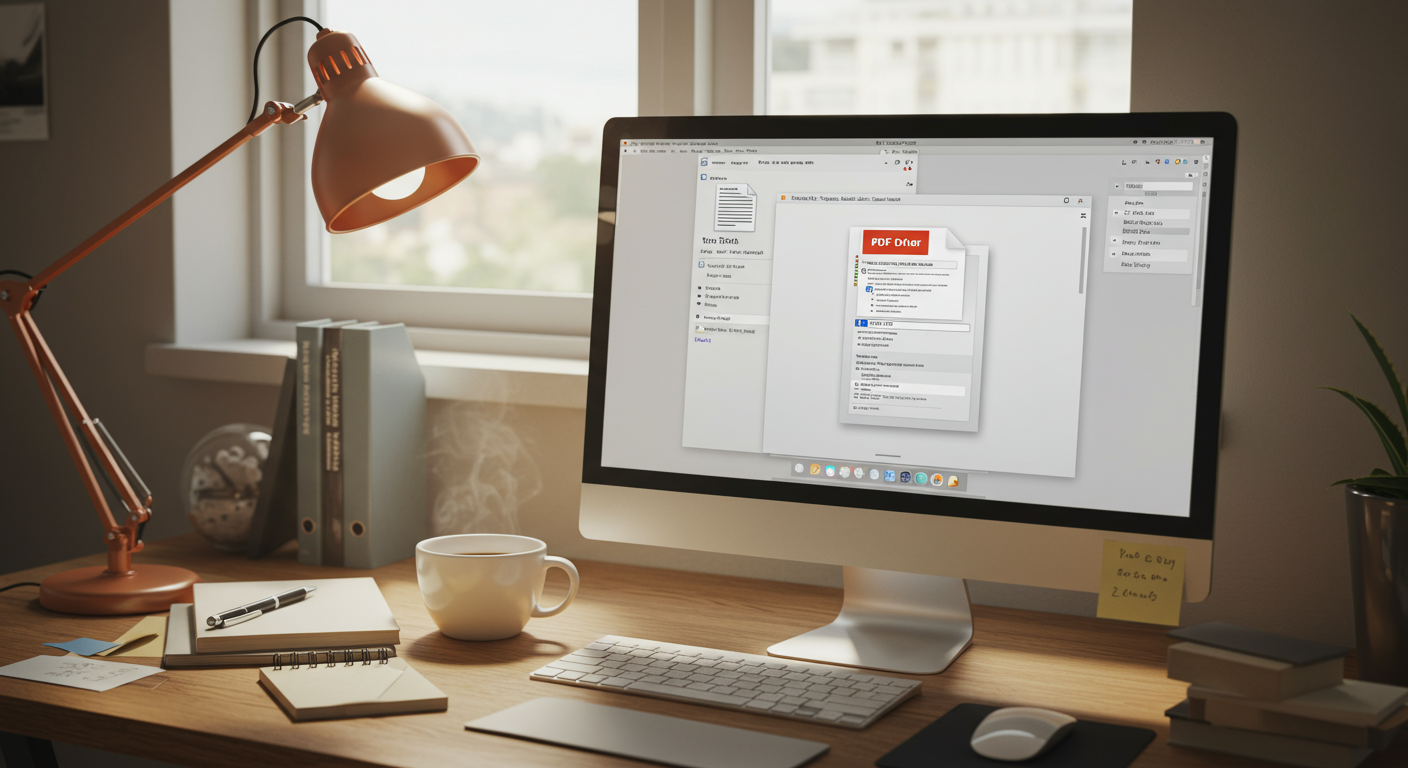 特に複数のアプリケーションを使い分ける方にとっては、操作を統一できるため作業効率が大幅に向上します。「あのソフトではどうやってPDFに変換するんだっけ?」と悩む必要がなくなりますよ。
特に複数のアプリケーションを使い分ける方にとっては、操作を統一できるため作業効率が大幅に向上します。「あのソフトではどうやってPDFに変換するんだっけ?」と悩む必要がなくなりますよ。
もしプリンタードライバーの導入時にトラブルが起きたら、『Windows 11インストール手順完全ガイド』で環境構築の基本を見直すのもおすすめです。
方法4:モバイルデバイスでOffice文書をPDFに変換する
スマートフォンやタブレットでOffice文書を扱う機会も増えています。外出先でクライアントから「この資料をPDFで送ってほしい」と言われたとき、パソコンがなくても対応できる方法を知っておくと安心です。
モバイルデバイスでのPDF変換は、主に以下の方法があります:
Microsoft Office公式アプリを使う
スマートフォンやタブレット用のMicrosoft Office公式アプリ(Word、Excel、PowerPoint)をインストールしておけば、パソコン版とほぼ同じ操作でPDF変換が可能です。
- Office文書を開きます
- 画面上部の「…」(その他)メニューをタップします
- 「PDFとして保存」または「エクスポート」→「PDF」を選択します
- ファイル名を入力して保存します
クラウドストレージサービスを活用する
GoogleドライブやDropboxなどのクラウドストレージサービスには、Office文書をPDFに変換する機能が組み込まれています。
Googleドライブの場合:
- Googleドライブにファイルをアップロードします
- ファイルを開き、「ファイル」→「ダウンロード」→「PDFドキュメント」を選択します
- PDFファイルがダウンロードされます
モバイルでの変換は画面が小さいため操作がやや難しく感じるかもしれませんが、慣れれば外出先でも素早く対応できるようになります。特に急ぎの案件で「今すぐPDFで送って」と言われたときに役立つスキルです。
どうですか? 思ったよりも簡単ではありませんか?
Googleドライブなどの活用をさらに深めたい方は、『【2025年最新】Officeのクラウド連携設定方法を完全解説』も参考になります。
方法5:Adobe AcrobatでOffice文書をPDFに変換する
最後に紹介するのは、PDF形式の開発元であるアドビ社の「Adobe Acrobat」を使用する方法です。有料ソフトウェアですが、プロフェッショナルな用途でPDFを頻繁に扱う方には最適な選択肢です。
Adobe Acrobatの最大の特徴は、単なる変換だけでなく、変換後のPDFに対する高度な編集機能が揃っている点です。セキュリティ設定やフォーム作成、注釈付けなど、PDFを業務で活用するための機能が充実しています。
Adobe AcrobatでのPDF変換手順
- Adobe Acrobatを起動します
- 「ツール」→「PDF作成」を選択します
- 「ファイル」→「作成」→「PDFからファイルを作成」を選択します
- 変換したいOffice文書を選択して「開く」をクリックします
- 変換設定を確認し、「作成」ボタンをクリックします
Adobe Acrobatは、特に以下のような場面で真価を発揮します:
- 変換後のPDFにパスワード保護を設けたい場合
- 電子署名機能を利用したい場合
- 複数のファイルを1つのPDFにまとめたい場合
- PDFフォームを作成して入力欄を設けたい場合
ただし、月額または年額のサブスクリプション形式での提供が主流となっているため、コスト面での検討が必要です。個人利用や小規模なビジネスでは、前述の無料方法で十分対応できる場合も多いでしょう。
サブスクリプション制のAdobe製品と比較するなら、『Office 365と永続版の違いを徹底比較|2025年最新』も読んでおくと理解が深まります。
まとめ:状況に応じた最適なPDF変換方法の選び方
Office文書をPDFに変換する5つの方法を紹介しました。それぞれの特徴をおさらいしましょう:
- Office内蔵機能:最も手軽で確実な方法。Office製品があれば追加ソフト不要
- オンラインツール:ソフトのインストールが不要で、どこからでも利用可能
- PDFプリンタードライバー:あらゆるアプリケーションから同じ操作でPDF作成可能
- モバイルアプリ:外出先でもスマホやタブレットで変換作業ができる
- Adobe Acrobat:プロフェッショナルな編集機能が必要な場合の最適解
どの方法を選ぶかは、状況や目的によって異なります。日常的な業務では「Office内蔵機能」が最も使いやすく、外出先では「オンラインツール」や「モバイルアプリ」が便利です。複数のアプリケーションを使用する場合は「PDFプリンタードライバー」の一貫した操作性が効率的でしょう。
Office製品を頻繁に使用する方は、正規ライセンスで最新バージョンを使うことで、PDFへの変換機能も含めた様々な便利機能を活用できます。PCユービックでは、Windows・Officeソフトウェアを正規ライセンス付きで格安価格にて提供しています。永続版ライセンスなので、一度購入すれば継続的に使用できるのも魅力です。
Officeを正規ライセンスで快適に使う|PCユービック公式ストアで、あなたに最適なOffice製品を見つけてみてはいかがでしょうか。
